MikroTik adalah sebuah perusahaan asal Latvia yang terkenal dengan produk perangkat keras dan perangkat lunak jaringan. MikroTik RouterOS, sistem operasi yang dikembangkan oleh MikroTik, digunakan untuk mengonfigurasi router dan perangkat jaringan lainnya. MikroTik menawarkan solusi yang sangat fleksibel dan dapat disesuaikan untuk berbagai kebutuhan jaringan, dari rumah hingga perusahaan besar.
Bagi pemula yang baru mulai menggunakan MikroTik, mungkin terasa agak menantang pada awalnya, karena berbagai fitur dan pengaturan yang bisa dilakukan. Namun, dengan mengikuti langkah-langkah yang tepat, Anda dapat dengan mudah mengonfigurasi MikroTik dan memanfaatkannya untuk kebutuhan jaringan Anda.
Dalam artikel ini, kami akan membahas langkah-langkah dasar untuk memulai menggunakan MikroTik, dari pengenalan perangkat hingga konfigurasi awal untuk mengatur jaringan Anda.
1. Apa Itu MikroTik?
MikroTik adalah produsen perangkat jaringan yang memproduksi router, switch, akses poin nirkabel, dan perangkat keras jaringan lainnya. MikroTik terkenal dengan RouterOS, sistem operasi berbasis Linux yang digunakan untuk mengonfigurasi perangkat router mereka. RouterOS menyediakan berbagai fitur canggih yang dapat digunakan oleh para profesional jaringan untuk membuat konfigurasi yang kompleks.
MikroTik RouterOS memiliki fitur-fitur seperti firewall, VPN, routing, manajemen bandwidth, pengaturan QoS, hotspot, DNS, dan banyak lagi. Salah satu alasan mengapa MikroTik begitu populer adalah karena harganya yang relatif terjangkau dibandingkan dengan router lainnya yang memiliki fitur serupa.
2. Menyiapkan MikroTik
Sebelum kita masuk ke konfigurasi lebih lanjut, pastikan Anda telah memiliki perangkat MikroTik yang siap digunakan, seperti router MikroTik dengan RouterOS terpasang di dalamnya. Berikut adalah beberapa langkah dasar yang perlu dilakukan sebelum Anda mulai mengonfigurasi router MikroTik Anda.
Langkah 1: Menghubungkan MikroTik ke Komputer
-
Menggunakan Kabel Ethernet: Untuk konfigurasi awal, Anda perlu menghubungkan router MikroTik ke komputer menggunakan kabel Ethernet. Hubungkan salah satu port Ethernet pada router MikroTik ke port Ethernet di komputer Anda.
-
Koneksi ke Router MikroTik: Setelah menghubungkan perangkat ke router, pastikan Anda memberikan alamat IP statis pada komputer Anda. Gunakan alamat IP dalam rentang 192.168.88.0/24 (default IP MikroTik adalah 192.168.88.1).
Langkah 2: Akses Router MikroTik
Setelah perangkat terhubung ke router, Anda dapat mengakses router MikroTik dengan beberapa cara:
-
Winbox: Winbox adalah aplikasi berbasis Windows yang memungkinkan Anda untuk mengonfigurasi MikroTik menggunakan antarmuka grafis (GUI). Anda dapat mengunduh Winbox dari situs resmi MikroTik (https://mikrotik.com/download).
-
WebFig: WebFig adalah antarmuka berbasis web yang dapat diakses dengan menggunakan browser. Cukup ketikkan alamat IP default MikroTik (192.168.88.1) di browser Anda untuk mengaksesnya.
-
Terminal (CLI): Anda juga dapat mengakses MikroTik menggunakan terminal atau SSH jika Anda lebih suka menggunakan baris perintah.
3. Mengakses MikroTik Menggunakan Winbox
Winbox adalah cara paling populer dan mudah digunakan untuk mengonfigurasi router MikroTik, terutama bagi pemula yang belum terbiasa dengan baris perintah. Berikut adalah langkah-langkah untuk mengakses MikroTik menggunakan Winbox:
-
Unduh dan Jalankan Winbox: Unduh Winbox dari situs resmi MikroTik dan jalankan aplikasi tersebut di komputer Anda.
-
Koneksi ke MikroTik: Setelah membuka Winbox, Anda akan melihat daftar perangkat MikroTik yang tersedia di jaringan. Pilih perangkat yang sesuai dan klik dua kali pada perangkat tersebut.
Jika perangkat MikroTik tidak muncul otomatis, Anda bisa memasukkan alamat IP atau MAC address secara manual.
-
Login ke MikroTik: Setelah terhubung, Anda akan diminta untuk memasukkan username dan password. Secara default, username adalah
admindan password kosong (kosongkan kolom password). -
Menerima Syarat dan Ketentuan: Setelah login pertama kali, Anda mungkin akan diminta untuk menerima syarat dan ketentuan penggunaan RouterOS.
4. Konfigurasi Dasar MikroTik
Setelah berhasil mengakses MikroTik menggunakan Winbox atau WebFig, Anda bisa mulai melakukan konfigurasi dasar pada perangkat tersebut. Berikut adalah beberapa pengaturan dasar yang perlu dilakukan:
Langkah 1: Mengganti Password Default
Salah satu langkah pertama yang sangat penting adalah mengganti password default untuk menghindari akses tidak sah. Ikuti langkah-langkah berikut:
- Di Winbox, buka menu System > Users.
- Pilih user
admindan klik Edit. - Pada kolom Password, masukkan password baru dan klik OK.
Langkah 2: Mengonfigurasi IP Address
Secara default, MikroTik memiliki IP address 192.168.88.1 pada interface ether1. Anda dapat mengubah atau menambahkan IP address sesuai dengan jaringan yang Anda gunakan. Berikut adalah cara untuk melakukannya:
- Buka menu IP > Addresses.
- Klik tombol + untuk menambahkan IP address baru.
- Masukkan IP address dan netmask yang sesuai, seperti 192.168.1.1/24 untuk jaringan yang lebih umum.
Langkah 3: Mengonfigurasi DNS
Untuk memastikan bahwa router MikroTik dapat melakukan pencarian nama domain, Anda perlu mengonfigurasi DNS. Berikut adalah cara melakukannya:
- Buka menu IP > DNS.
- Tambahkan alamat DNS server (misalnya 8.8.8.8 untuk DNS Google) di kolom Servers.
- Klik OK untuk menyimpan pengaturan.
Langkah 4: Mengonfigurasi DHCP Server
Untuk memberikan alamat IP secara otomatis kepada perangkat yang terhubung ke jaringan lokal, Anda bisa mengaktifkan DHCP server. Berikut adalah cara mengonfigurasi DHCP di MikroTik:
- Buka menu IP > DHCP Server.
- Klik DHCP Setup dan pilih interface yang akan digunakan sebagai jaringan lokal (biasanya
ether2). - Ikuti wizard untuk mengonfigurasi rentang alamat IP yang akan diberikan oleh DHCP server.
5. Menguji Koneksi dan Pengaturan
Setelah melakukan konfigurasi dasar, langkah berikutnya adalah menguji koneksi dan pengaturan yang telah dilakukan. Berikut beberapa cara untuk menguji konfigurasi MikroTik:
Menguji Koneksi ke Router
- Cobalah untuk melakukan ping ke router MikroTik dari komputer Anda menggunakan Command Prompt:
Jika Anda menerima balasan, itu berarti komputer berhasil terhubung ke router MikroTik.ping 192.168.88.1
Menguji Koneksi ke Internet
Jika Anda telah mengonfigurasi koneksi internet melalui interface WAN (misalnya, ether1), coba lakukan ping ke alamat luar seperti Google DNS (8.8.8.8):
ping 8.8.8.8
Jika Anda menerima balasan, maka router MikroTik telah terhubung ke internet dengan benar.
6. Melakukan Konfigurasi Lanjutan
Setelah Anda berhasil mengonfigurasi dasar MikroTik, Anda bisa mulai mengonfigurasi berbagai fitur lanjutan yang tersedia di RouterOS, seperti:
- Firewall: MikroTik memungkinkan Anda untuk membuat aturan firewall untuk membatasi akses ke jaringan dan mengamankan perangkat.
- VPN (Virtual Private Network): Anda bisa mengonfigurasi VPN untuk menghubungkan dua jaringan secara aman melalui internet.
- QoS (Quality of Service): MikroTik menyediakan pengaturan QoS untuk membatasi atau mengalokasikan bandwidth ke perangkat atau aplikasi tertentu di jaringan.
- Hotspot: Anda dapat mengonfigurasi hotspot untuk memberikan akses internet kepada pengunjung atau pengguna jaringan publik.
7. Kesimpulan
Menggunakan MikroTik untuk pertama kalinya bisa terasa membingungkan, namun dengan pemahaman yang tepat tentang langkah-langkah dasar dan fitur-fitur yang ada, Anda dapat dengan mudah mengonfigurasi router MikroTik untuk memenuhi kebutuhan jaringan Anda.
Langkah awal yang perlu dilakukan termasuk mengonfigurasi password, mengonfigurasi IP address, mengatur DNS, dan memastikan koneksi internet berfungsi dengan baik. Setelah itu, Anda bisa mulai menambahkan fitur lanjutan seperti DHCP, VPN, firewall, dan manajemen bandwidth untuk membuat jaringan lebih efisien dan aman.
MikroTik adalah alat yang sangat powerful dan fleksibel yang banyak digunakan di industri jaringan, baik untuk penggunaan pribadi maupun perusahaan. Dengan mengikuti panduan ini, Anda dapat memulai perjalanan Anda dalam mengelola perangkat MikroTik dengan lebih percaya diri.

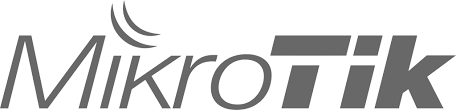
















Georgia Reader Reply
Et rerum totam nisi. Molestiae vel quam dolorum vel voluptatem et et. Est ad aut sapiente quis molestiae est qui cum soluta. Vero aut rerum vel. Rerum quos laboriosam placeat ex qui. Sint qui facilis et.